Метод 1: создание загрузочной флешки при помощи Rufus
Что понадобится
- ISO образ Windows 10 (скачать)
- Последняя версия утилиты Rufus (скачать)
- USB накопитель объемом не менее 4 Гб
Создание загрузочной флешки для установки Windows 10 на систему с UEFI
Поддерживается установка только 64-разрядной версии ОС.
На время загрузки с USB носителя необходимо отключить функции Secure Boot и Fast Boot в настройках UEFI. После установки Windows их можно включить.
- Подключите USB накопитель и запустите Rufus .exe
- Установите следующие параметры Rufus:
- Устройство: выберите USB накопитель (будет отформатирован, все данные на нем будут уничтожены)
- Схема раздела и тип системного интерфейса: GPT для компьютеров с UEFI
- Файловая система: FAT32
- Размер кластера: 4096 байт (по умолчанию)
- Новая метка тома: здесь вы можете указать произвольную метку тома
- Параметры форматирования:
- Быстрое форматирование – Да
- Создать расширенную метку и значок устройства – Да
- Создать загрузочный диск – ISO образ. Нажмите кнопку и укажите путь к образу Windows 10 (только 64-bit). Отметьте параметр Стандартная установка Windows
- Нажмите кнопку Старт, подтвердите форматирование носителя и дождитесь завершения создания загрузочного USB накопителя
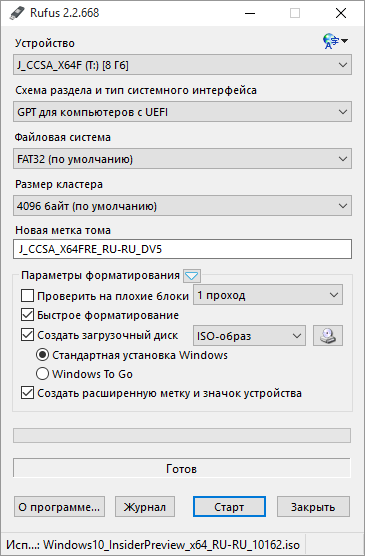
Создание загрузочной флешки для установки Windows 10 на систему с BIOS (без UEFI)
- Подключите USB накопитель и запустите Rufus.exe
- Установите следующие параметры Rufus:
- Устройство: выберите USB накопитель (будет отформатирован, все данные на нем будут уничтожены)
- Схема раздела и тип системного интерфейса: MBR для компьютеров с BIOS или UEFI-CSM
- Файловая система: NTFS
- Размер кластера: 4096 байт (по умолчанию)
- Новая метка тома: здесь вы можете указать произвольную метку тома
- Параметры форматирования:
- Быстрое форматирование – Да
- Создать расширенную метку и значок устройства – Да
- Создать загрузочный диск – ISO образ. Нажмите кнопку и укажите путь к образу Windows 10 (32- или 64-bit). Отметьте параметр Стандартная установка Windows
- Нажмите кнопку Старт, подтвердите форматирование носителя и дождитесь завершения создания загрузочного USB накопителя
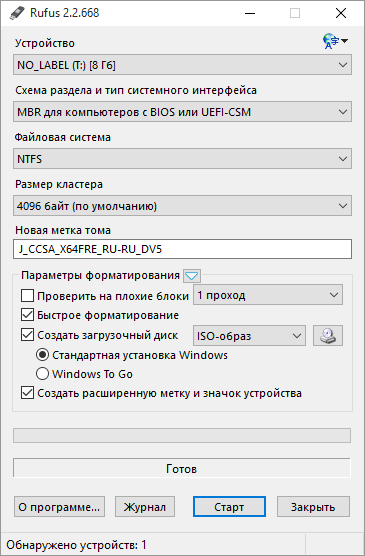
Метод 2: создание загрузочной флешки при помощи Windows USB/DVD Download Tool
При помощи Windows USB/DVD Download Tool можно создать загрузочную флешку только для установки Windows 10 на систему с BIOS (без UEFI)
Что понадобится
- ISO образ Windows 10 (скачать)
- Последняя версия Windows USB/DVD Download Tool (скачать)
- USB накопитель объемом не менее 4 Гб
Если при установке Windows USB/DVD Download Tool появилось предупреждение о необходимости установки Microsoft .NET Framework 2.0, перейдите в Панель управления – Программы и компоненты – Включение или отключение компонентов Windows. Установите флажок на группе Microsoft .NET Framework 3.5 (включает 2.0 и 3.0)
- Подключите USB накопитель и запустите Windows USB/DVD Download Tool
- Нажмите кнопку Browse, выберите файл образа Windows 10 и нажмите кнопку Next
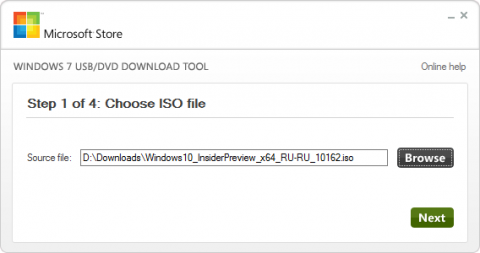
В следующем окне мастера нажмите кнопку USB Device
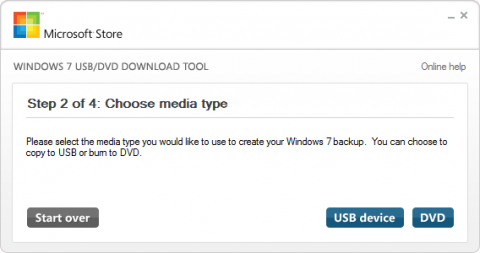
Выберите USB носитель и нажмите кнопку Beingcopying
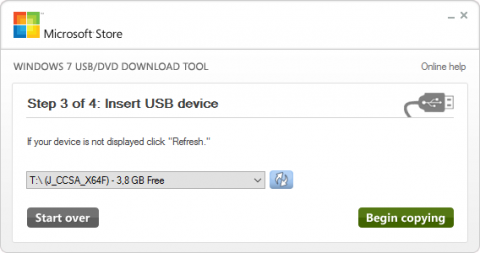
Для продолжения выберите удаление всех данных с носителя и его форматирование. Нажмите кнопку EraseUSBDevice и в следующем окне подтвердите форматирование.
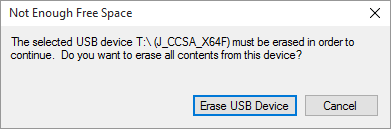
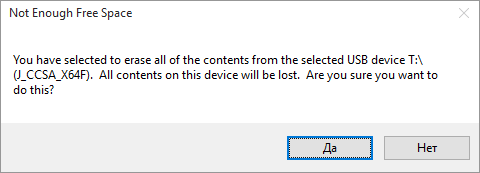
Нашли ошибку в тексте? Сообщите о ней
Сегодня установку операционной системы Windows 7 можно произвести как стандартным методом с помощью оптического диска, так и более продвинутым, посредством загрузочного носителя. С первым вариантом для большинства пользователей все более или менее понятно. Второй же вариант многих вводит в замешательство, потому как данный процесс требует определенных подготовительных действий. В первую очередь, необходимо правильно произвести запись образа windows 7 на флешку и только потом приступать к ее установке. В этой теме постараемся дать детальную и наглядную информацию о том, как записать образ Windows 7 на флешку через Ultra ISO, DAEMON Tools и утилиту Rufus.
UltraISO DAEMON Tools Ultra Rufus
Как записать Windows 7 на флешку через UltraISO
UltraISO одна из наиболее популярных программ, позволяющих сделать запись образа Windows 7 и прочих версий ОС, как на оптический диск, так и на USB-флеш-накопитель. К сожалению, она не бесплатна, но всегда есть возможность воспользоваться ее 30-дневным тестовым режимом, в течение которого можно полностью изучить ее функционал и на деле проверить его возможности.
Перед тем, как приступить к процессу записи необходимо подготовить флешку. Она должна быть соответствующего объема (не ниже 4 Гб) и, по возможности, ее нужно отформатировать в файловую структуру NTFS. В противном случае эту операцию придется сделать в программе UltraISO.
Обратите внимание: перед тем, как записать Windows 7 на флешку через UltraISO, да и прочими специализированными программами, описанными в данной статье, необходимо удостовериться, что на флешке отсутствует важная информация. В противном случае она будет потеряна при форматировании носителя.
Устанавливаем флешку в USB порт компьютера и открываем программу UltraISO. Затем, через вкладку «Файл», пункт «Открыть», находим и открываем образ Windows 7 с расширением «.iso», ранее подготовленный для записи. При этом, содержимое образа отобразится в правом поле программы.
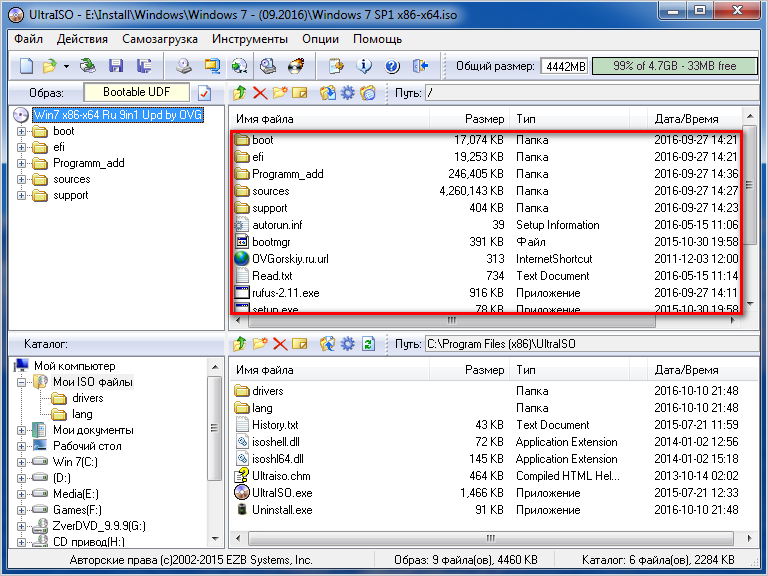
После потребуется инструмент, позволяющий произвести запись образа Windows 7, сделав флешку загрузочным носителем. Он находится во вкладке «Самозагрузка» и называется «Записать образ жесткого диска».
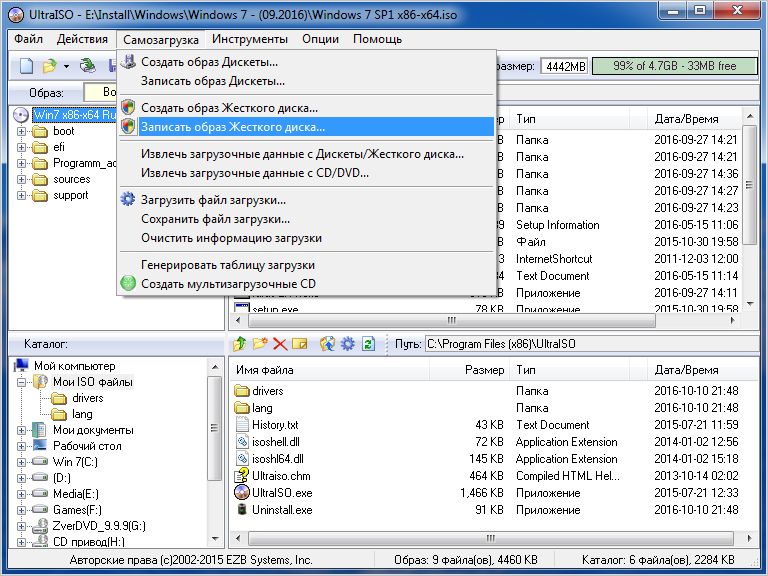
На следующем этапе следует обратить внимание на пункт настроек «Метод записи». В нем отображены все методы записи, предлагаемые программой. По умолчанию стоит расширенный метод «USB-HDD+». Вы можете его и оставить, разница между ними в том, что каждый из представленных методов отличается только лишь совместимостью с BIOS того или иного компьютера.
К примеру, расширенный метод «USB-HDD+» имеет большую вероятность совместимости с BIOS компьютера, нежели базовый «USB-HDD». В пункте «Hide Boot Partition» все оставляем без изменений, то есть должно стоять «Нет».
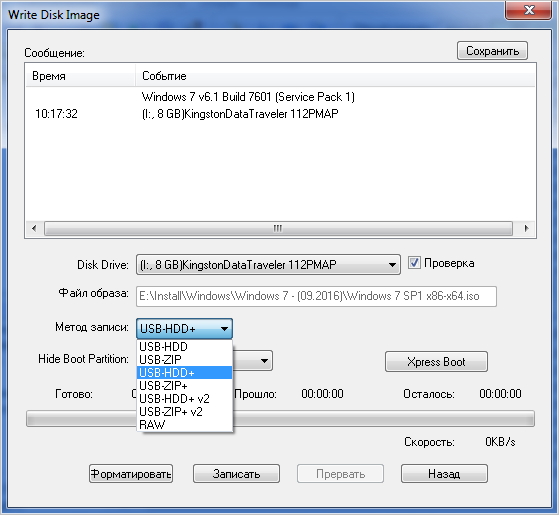
Если флешка была заблаговременно отформатирована, то далее нажимаем «Записать». Если же нет, то нажимаем «Форматировать». Данный процесс занимает минимум времени. При этом в настройках, как упоминалось выше, нужно выбрать тип файловой системы «NTFS». Также загрузочному носителю можно присвоить собственную метку.
К примеру, вписав в этот пункт «Win7», флешка, после проведения данной процедуры, будет отображаться под присвоенным ей именем «Win7».
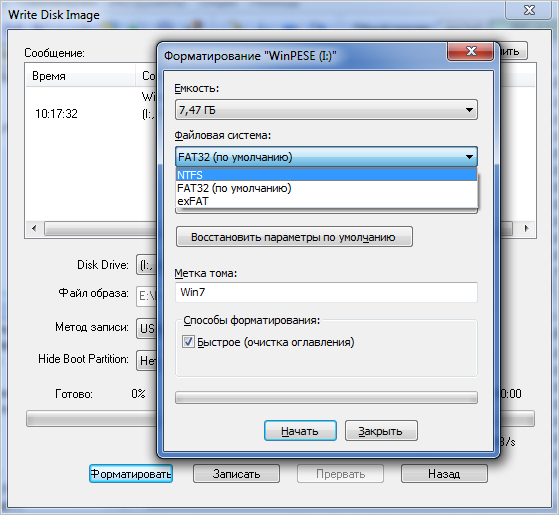
Произведя нужные настройки и нажав кнопку «Начать» программа еще раз предупредит вас о том, что при форматировании все данные будут уничтожены.
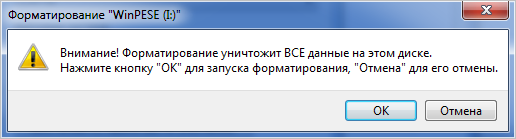
Согласившись на запуск процедуры начнется процесс форматирования. После его успешного окончания программа уведомит соответствующим сообщением. После нажимаем на кнопку «Запись» и непосредственно приступаем к записи образа Windows 7 на флешку. И опять же, для подстраховки пользователя, программа в очередной раз сообщит о том, что все данные имеющиеся в носителе будут потеряны. Соглашаемся и приступаем к процедуре записи.

Весь процесс создания загрузочного носителя занимает некоторое время.
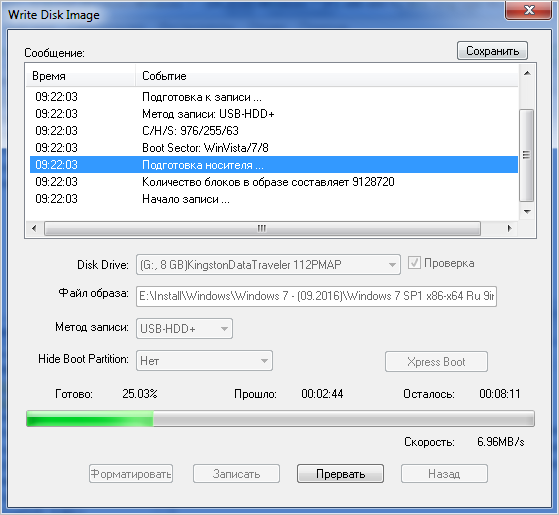
По его окончании в логах программы будет отображено, что запись завершена.
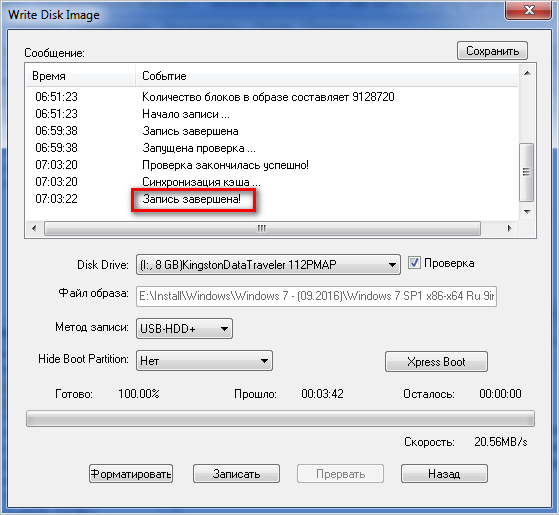
На этом работа с программой UltraISO по созданию загрузочного носителя с Windows 7 завершена и можно непосредственно приступать к установке операционной системы.
Скачать UltraISO с официального сайта
Как записать Windows 7 на флешку через DAEMON Tools Ultra
Произвести запись образа Windows 7 на флешку с помощью программы-эмулятора DAEMON Tools Ultra также не составляет труда. При этом, как и с программой Ultraiso, USB-флеш-носитель можно заранее отформатировать в файловую систему NTFS, а можно эту операцию делегировать самой программе DAEMON Tools Ultra.
Обратите внимание: чтобы сделать запись образа Windows 7 на USB-носитель могут потребоваться права администратора.
Для этого нажимаем правой клавишей мыши по ее ярлыку программы и в контекстном меню выбираем «Открыть от имени администратора». После заходим в меню «инструменты», где выбираем пункт «Создать загрузочный USB».
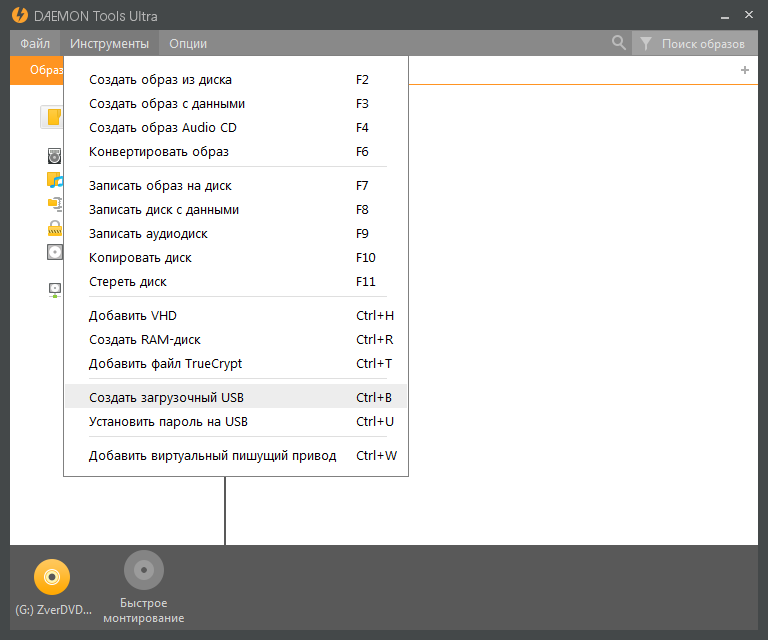
Откроется окно с настройками по созданию загрузочной флешки. В графе «Привод» указываем подготовленный для записи носитель. Далее указываем путь к записываемому образу Windows 7 и ставим галочку «Переписать MBR».
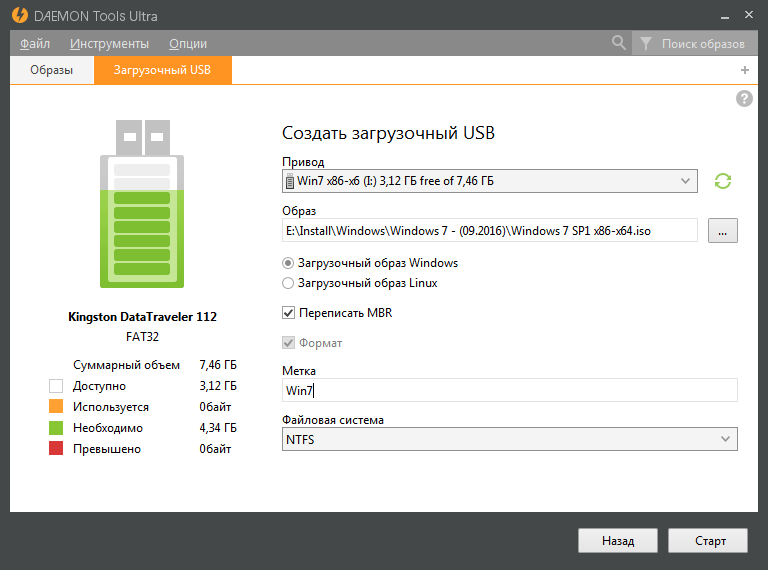
MBR — Главная загрузочная запись, позволяющая компьютеру понять, что перед ним загрузочный диск.
При необходимости, в разделе «Файловая система», выбираем параметр «NTFS», присваиваем флешке именную метку и нажимаем «Старт». Запустится процесс записи, по истечении которого записанный образ Windows 7 будет готов к установке с загрузочной флешки.
Скачать DAEMON Tools Ultra с официального сайта
Как записать Windows 7 на флешку через Rufus
Утилита Rufus, в отличие от выше рассмотренных программ, абсолютно бесплатна и предназначена только для создания загрузочной флешки. Хоть она и не может похвастаться широким перечнем инструментария, тем не менее со своей задачей программа справляется отлично. Кроме всего, она не требует инсталляции и запускается из архива. Скачиваем программу и запускаем ее.

Как видно из скриншота, утилита также предоставляет пользователю произвести форматирование USB-носителя в требуемую файловую систему и присвоить ему свое имя.
Совет: будьте крайне внимательны перед попыткой произвести запись образа Windows 7 на флешку. Дело в том, что бывают случаи, когда пользователь, не обратив внимания на то, что к компьютеру подключена не одна флешка, производит форматирование не того носителя. Как понимаете, результат может быть весьма печальным. После этого, невнимательным пользователям приходится прибегать к процессу восстановления, казалось бы, навсегда потерянной информации. Поэтому перед форматированием оставляйте в ПК только целевой USB-флеш-носитель.
Выбрав в настройках файловую систему «NTFS» и, при необходимости, присвоив флешке имя, нажимаем на кнопку «Старт». Вследствие чего, сначала программа произведет форматирование носителя и уже потом приступит к записи образа. Если в процессе выполнения процедуры утилита сообщит о возникшей проблеме, то попробуйте повторить процедуру или прибегните к использованию другого программного обеспечения из выше представленных.
Скачать Rufus с официального сайта
На этом обзор способов того, как записать Windows 7 на флешку, можно закончить. На самом деле программного обеспечения для выполнения данной задачи предостаточно и все их описывать в рамках данной статьи не имеет смысла, потому как тех программ, что мы рассмотрели, хватает с избытком.
Источник: canal-it.ru
Как сделать загрузочную флешку Windows 10
Загрузочная флешка с Windows 10 должна быть на всякий случай у каждого пользователя, чтобы при возникновении проблемы сразу же переустановить систему.
2020-07-29 05:58:22 125

- Подготовка флеш-накопителя
- Создание загрузочной флешки
- Утилита MediaCreationTool от Microsoft
- Утилита USB/DVD Download Tool от Microsoft
- Программа UltraISO
- Программа Rufus
- Программа WinSetupFromUSB
- Без сторонних программ
Регулярная очистка мусора и установка программ из проверенных источников не гарантируют отсутствие сбоев в системе. Да и никто не застрахован от внештатных ситуаций и ошибок, которые иногда случаются даже при правильной работе с ОС. Поэтому загрузочная флешка с Windows 10 должна быть на всякий случай у каждого пользователя, чтобы при возникновении проблемы сразу же переустановить систему.

Подготовка флеш-накопителя
Прежде всего, необходимо произвести форматирование:
- Для удобства зайти в «Этот компьютер», клацнуть по иконке правой кнопкой мышки, из выпадающего списка меню выбрать «Форматировать».

- Указать файловую систему «FAT32». Кликнуть по «Начать». Все содержимое будет удалено.
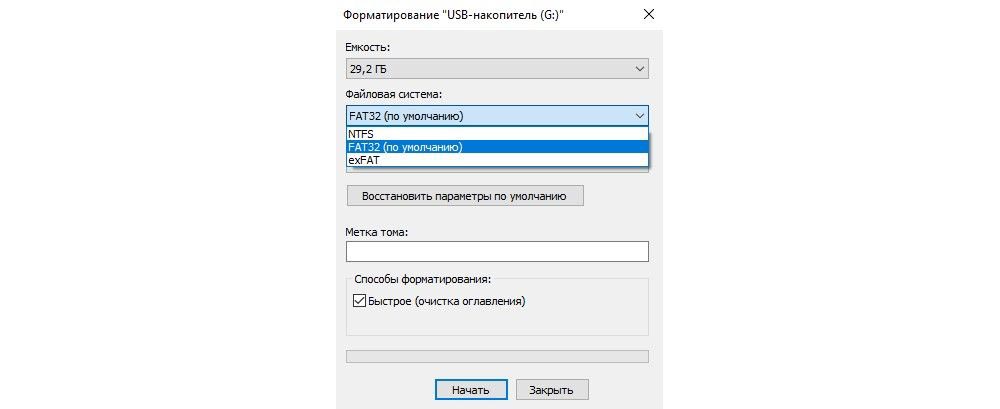
- Флеш-устройство готово к записи ISO-образа Windows. Нажать «Ок».
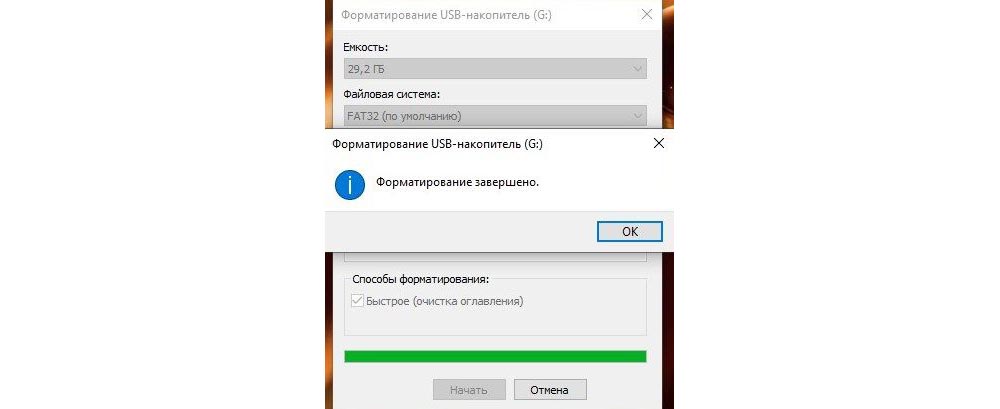
Важно! Минимальный объем памяти – 8 Гб. При этом характеристики скорости не играют особой роли в данном случае, от этого параметра зависит только скорость чтения и записи файлов.
Создание загрузочной флешки
Это возможно сделать несколькими способами, с помощью специальных программ и без них, причем в процессе не возникнут трудности, если действовать согласно инструкции.
Неважно, какой способ предпочтет пользователь, первый шаг всегда один – вставить в USB-порт ноутбука или компьютера флеш-устройство. Также рекомендуется загружать все программы только с официальных сайтов разработчиков.
Утилита MediaCreationTool от Microsoft
Необходимо скачать инструмент MediaCreationTool (установка не требуется), который автоматически загрузит на флешку самую последнюю версию Windows 10.
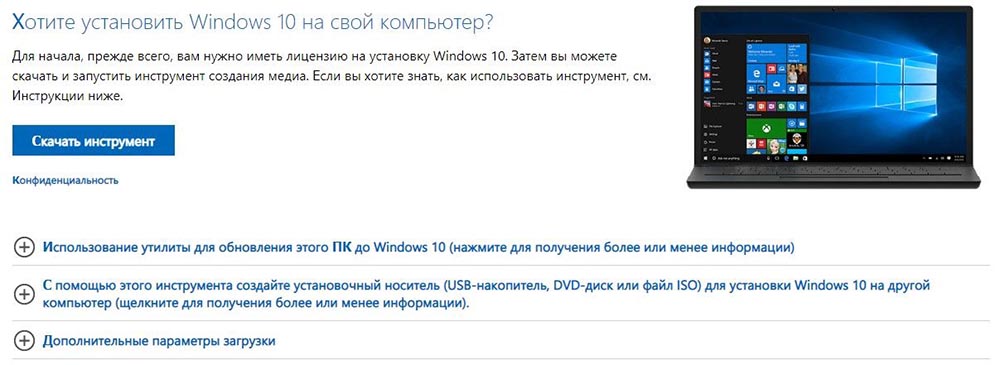
- Запустить инструмент. Разрешить приложению вносить изменения на устройстве, нажав «Да». Начнется подготовка.
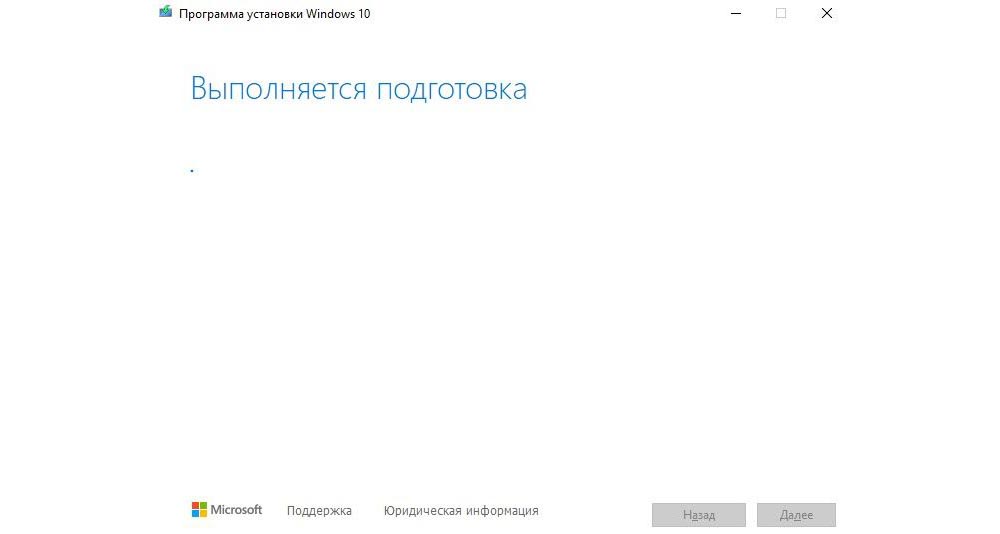
- Принять условия соглашения.
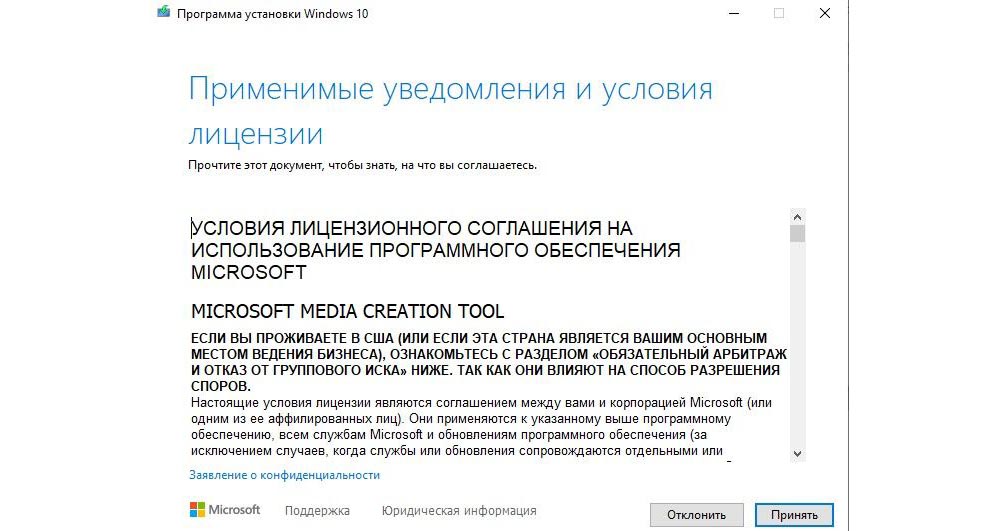
- Кликнуть по второму варианту.
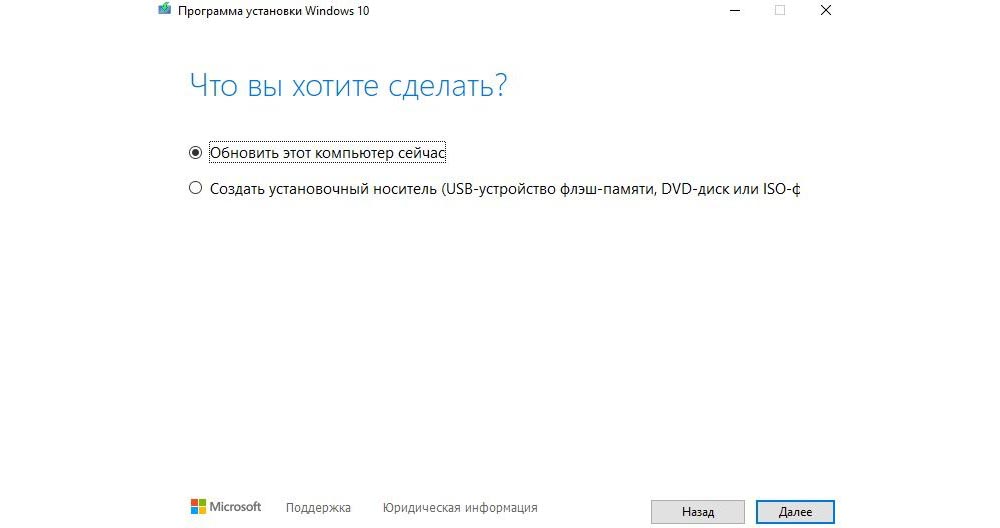
- Ознакомиться с предложенными параметрами и нажать «Далее». Менять здесь ничего не рекомендуется, но можно изменить язык и разрядность, а выбор версии ОС происходит во время установки.
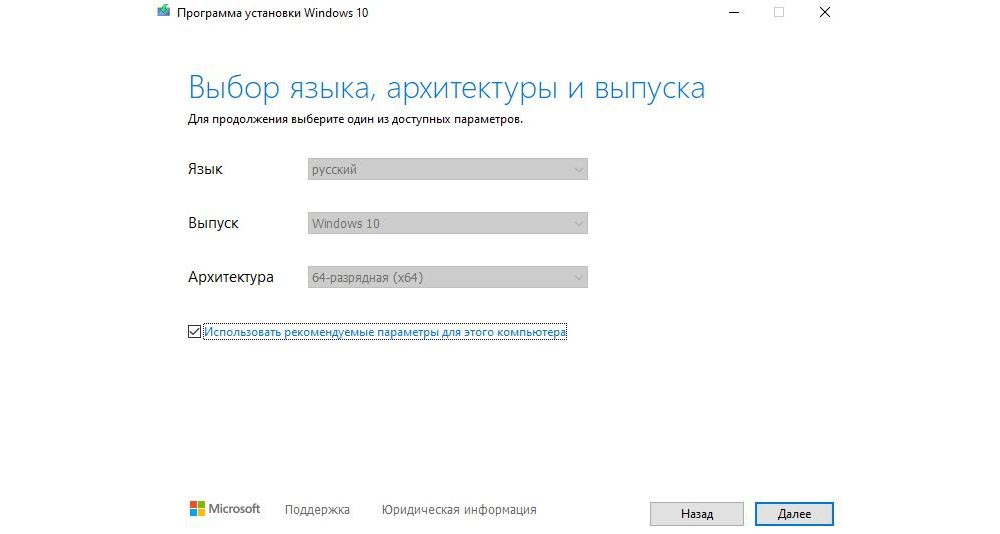
- Выбрать носитель и нажать «Далее».
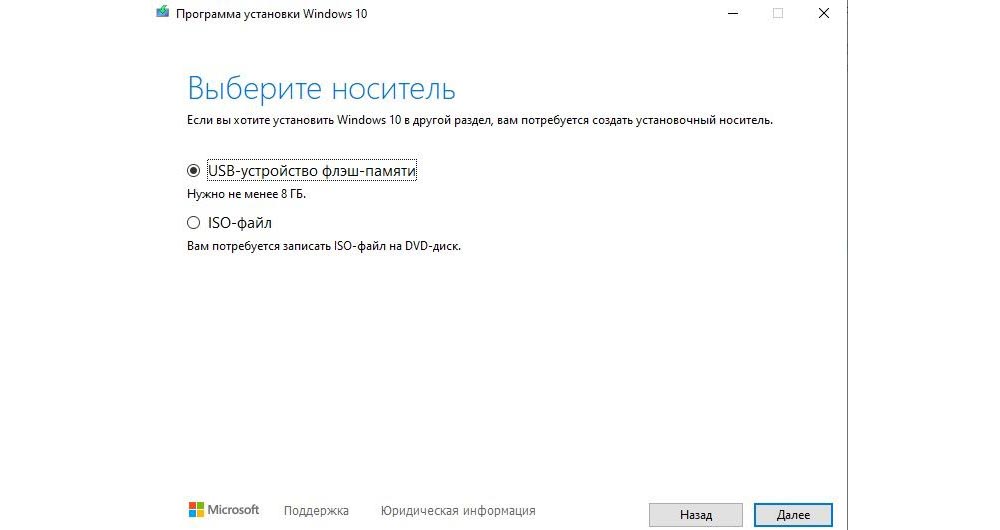
- Высветится список с доступными накопителями, найти нужный и нажать «Далее».
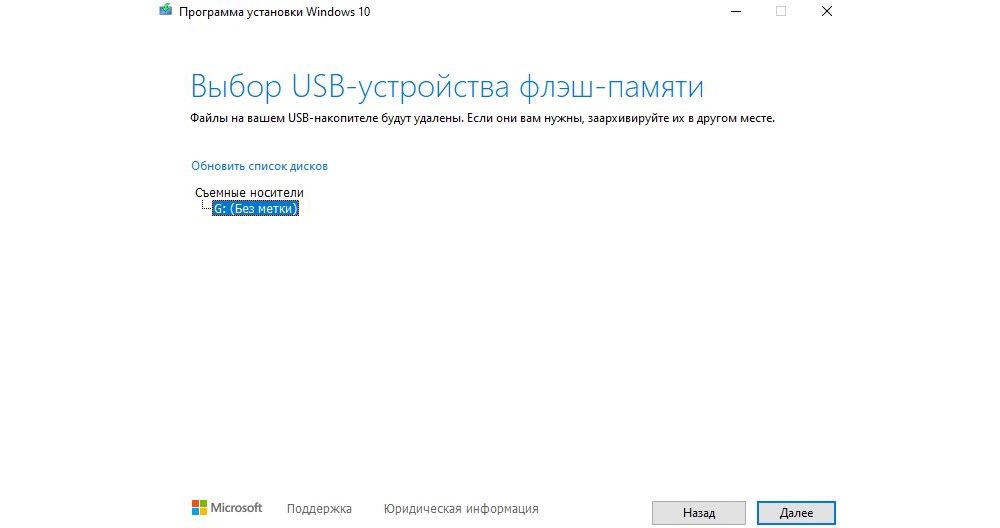
- Загрузка займет некоторое время (до получаса).
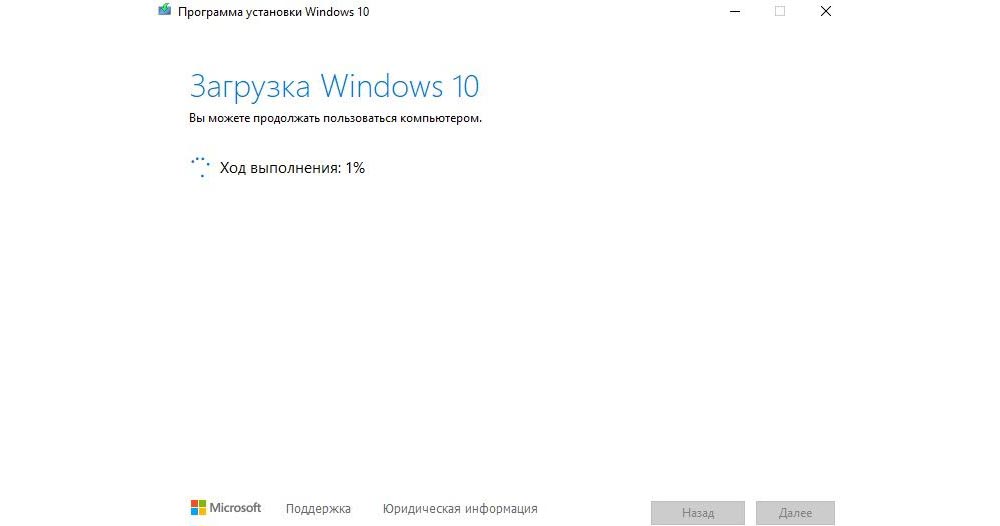
- По завершении загрузки высветится соответствующее уведомление. Кликнуть по кнопке «Готово».

Чтобы создать образ и сохранить его на ПК, в п.5 нужно выбрать вариант «ISO-файл».
Утилита USB/DVD Download Tool от Microsoft
Несмотря на то, что программа англоязычная, вопросов во время пользования не возникает. Создание загрузочного накопителя происходит в несколько кликов:
- Скачать USB/DVD Download Tool, установить и запустить.
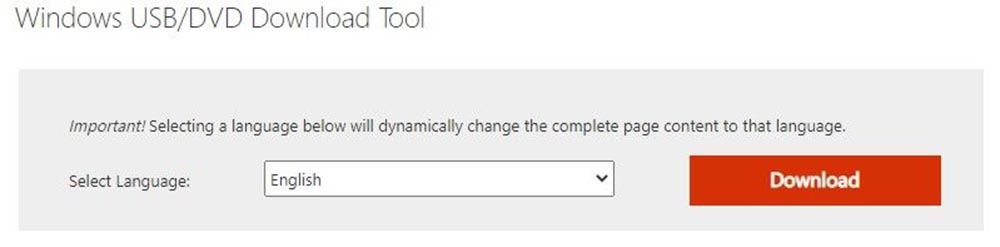
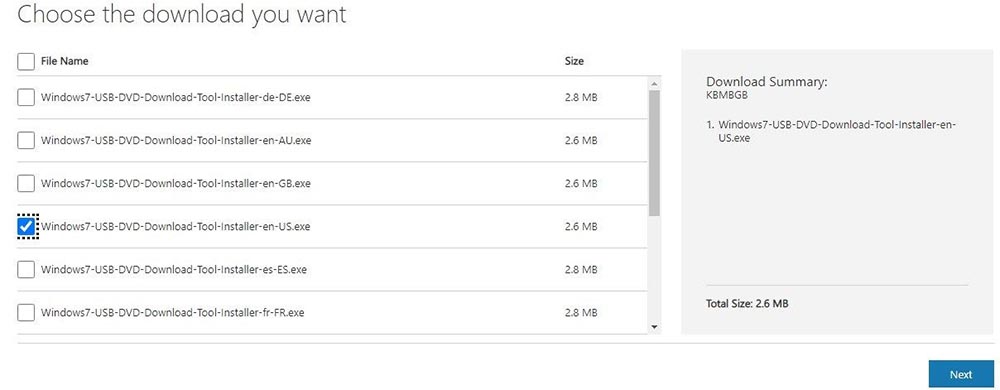
- Первый этап – указать путь к образу Windows 10 на ПК. После этого нажать «Next».
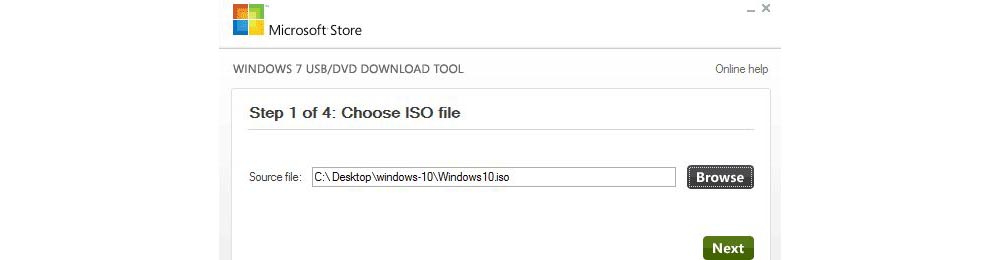
- Затем выбрать устройство для создания диска – USB device.
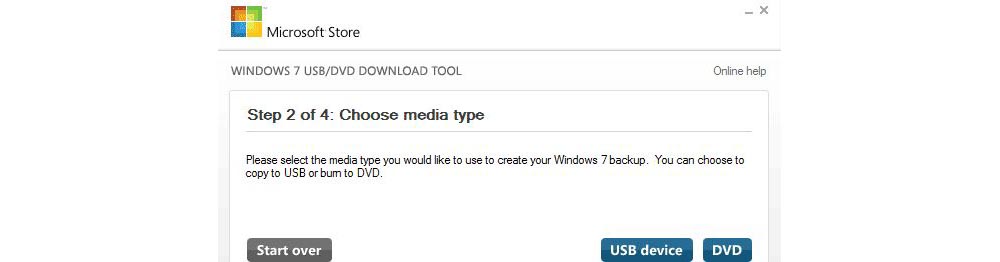
- Найти в списке конкретный USB-накопитель. Кликнуть по «Begin copying». Согласиться с уведомлением, что все данные будут удалены.
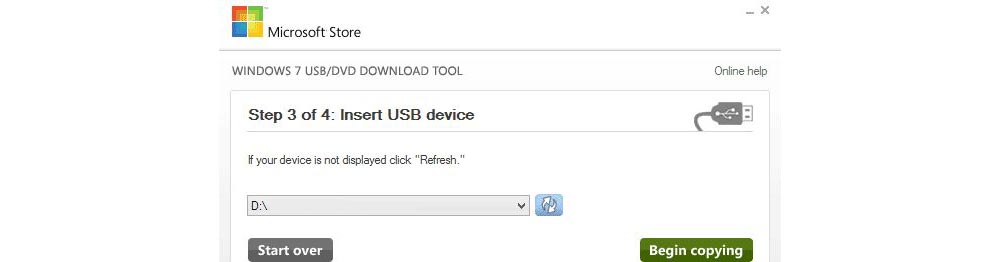
- Процесс займет до 20 минут.
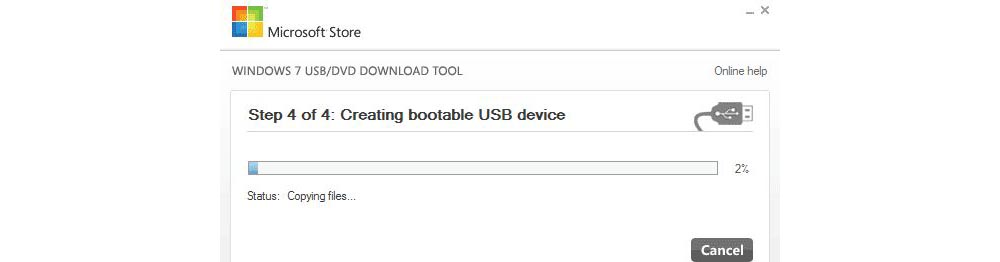
Важно! USB/DVD Download Tool работает только на тех компьютерах и ноутбуках, на которых установлен пакет NET Framework, поэтому при желании использовать именно эту программу придется дополнительно скачать NET Framework с сайта Microsoft.
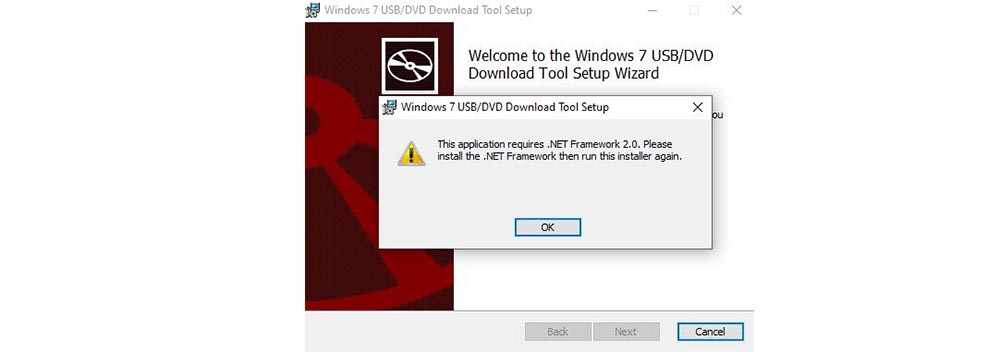
Программа UltraISO
UltraISO помогает создать, изменить и записать ISO-образ, часто используется как раз для создания загрузочного диска. Программа платная, но незарегистрированная версия с пробным периодом подойдет для этой цели.
- Скачать программу и запустить ее.
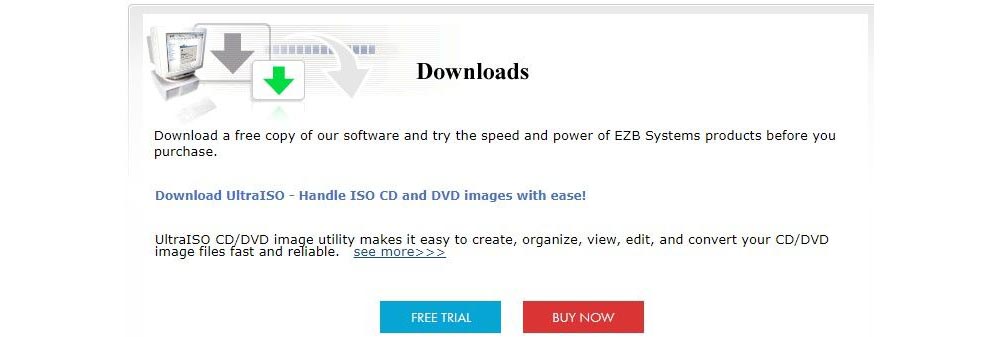
- Разрешить приложению вносить изменения на устройстве, нажав «Да», а также принять условия соглашения. Выбрать папку для установки и пройти остальные шаги. Запустить UltraISO.
- Открыть файл образа системы через меню на верхней панели «Файл» – «Открыть».
- Перейти на вкладку «Самозагрузка», клацнуть по пункту «Записать образ жесткого диска».
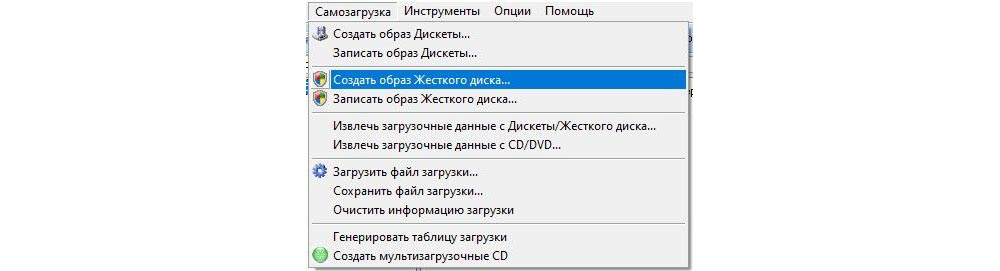
- Откроется новое окно, где нужно выставить определенные параметры: disk drive – флешка, метод записи – USB-HDD+, hide boot partition – нет.
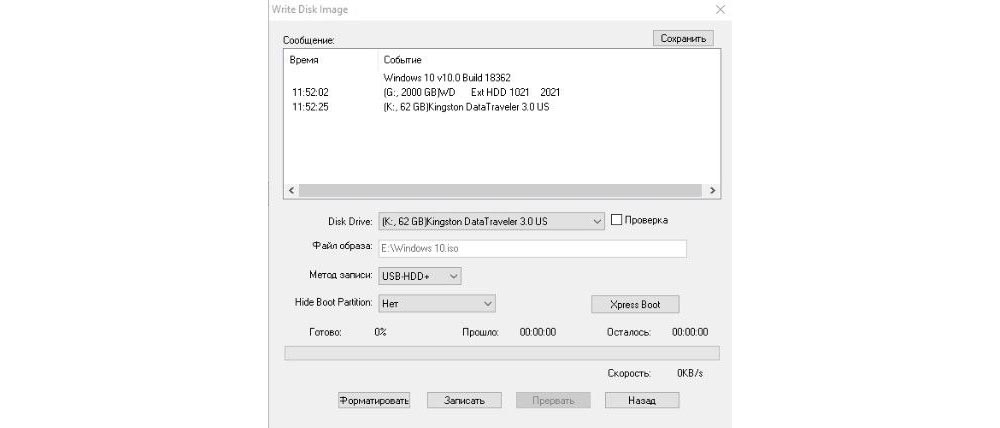
- С помощью Мастера записать установочный образ.
Программа Rufus
Удобная и простая утилита. Отлично подходит в тех случаях, когда ПК имеет не UEFI, а обычный BIOS. Для этого:
- Скачать исполняемый файл и запустить его.

- Программа автоматически определит флешку и добавит ее в «Устройство». Если необходимо изменить это, раскрыть расширенные свойства диска, а в поле «Список USB дисков» поставить галочку.
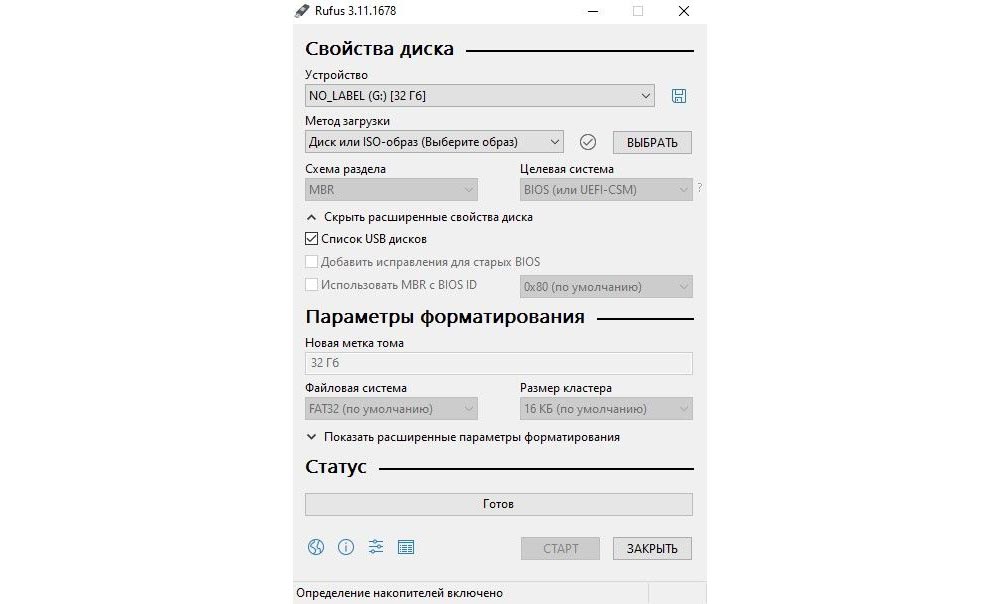
- В «Методе загрузки» указать путь к образу. После этого появится раздел «Параметры образа», где выбрать вариант «Стандартная установка…».
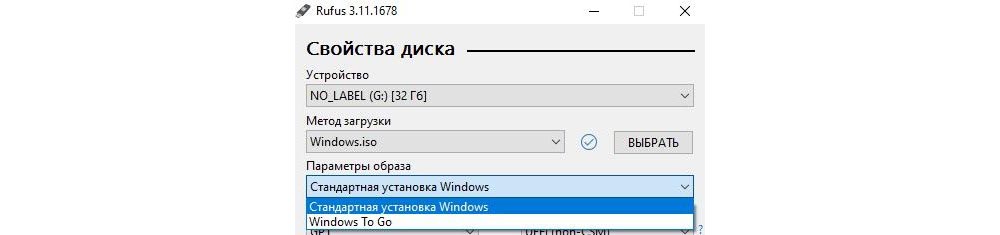
- В «Схеме раздела» выбрать подходящий формат целевого диска: GPT – для UEFI, MBR – при Legacy/CSM загрузке. В «Целевой системе» настройки переключатся автоматически. Чтобы определить формат своего целевого диска, вызвать поисковое окно путем нажатия на Win+R и ввести команду diskmgmt.msc, нажать «Enter». Откроется окно управления дисками. Кликнуть правой кнопкой мышки по диску, на который будет устанавливаться ОС, и вызвать «Свойства». Посмотреть на то, что указано во вкладке «Том».
- В программе нажать на «Старт» и дождаться, пока закончится запись.
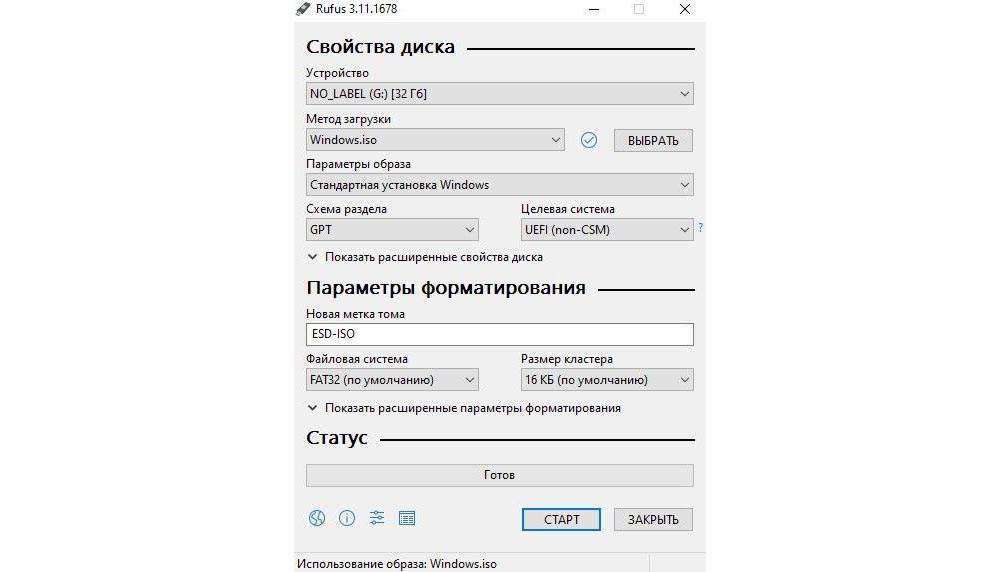
Программа WinSetupFromUSB
Уникальность заключается в том, что утилита является мультизагрузочной, то есть на одно USB-устройство записывается несколько разных образов (сколько памяти хватит).
- Скачать последнюю версию WinSetupFromUSB.
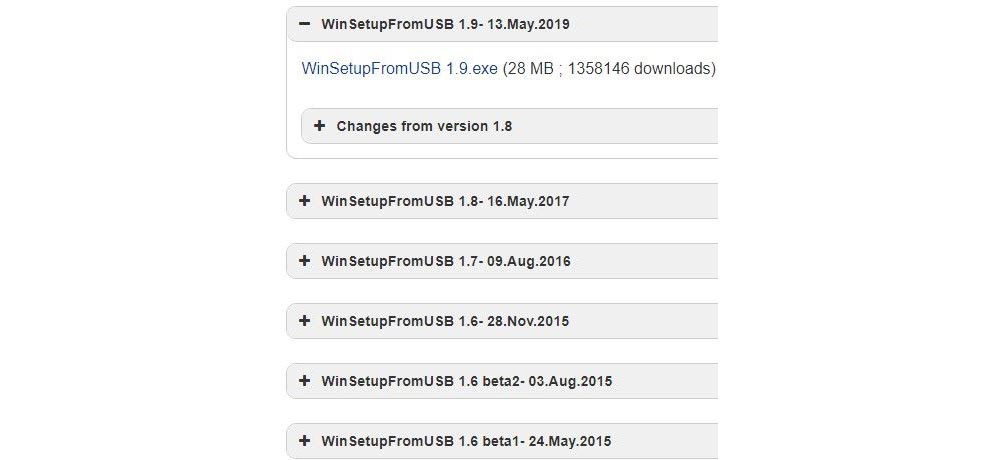
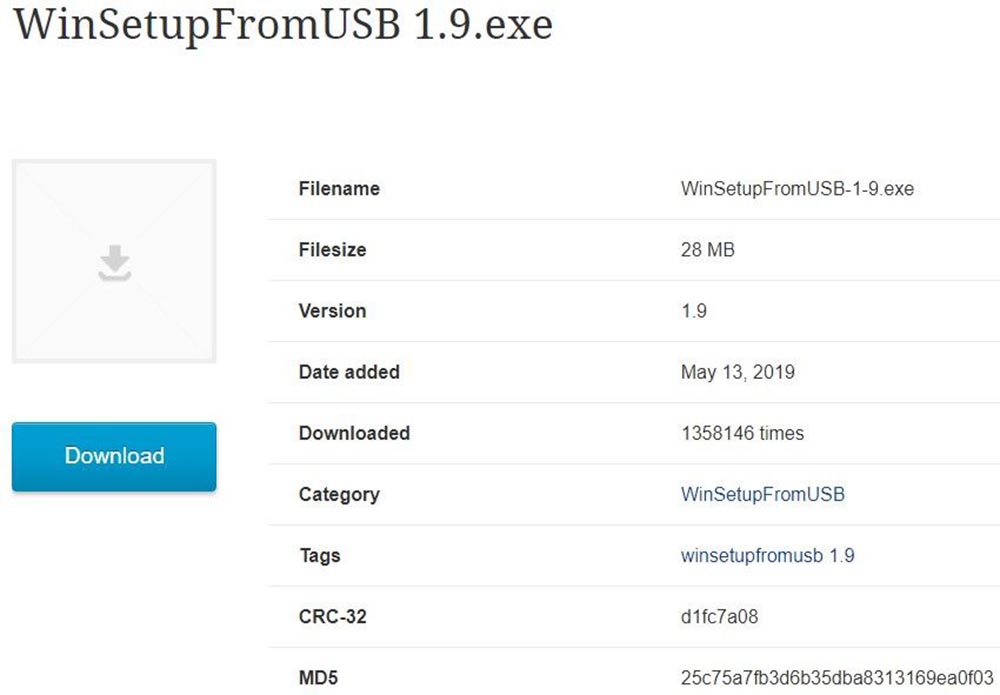
- Дважды кликнуть по иконке, дождаться распаковки на указанный диск.
- Настроить запись: выбрать USB-устройство, поставить галочку в поле «Auto Format it with FBinst», в формате файловой системы должно быть «NTFS». Отметить галочкой пункт «Windows Vista/7/8/10/Server 2008/2012 based ISO», чтобы на ПК указать путь к образу. Нажать «Go». Подтвердить действия во всплывающих уведомлениях. Процесс займет некоторое время.
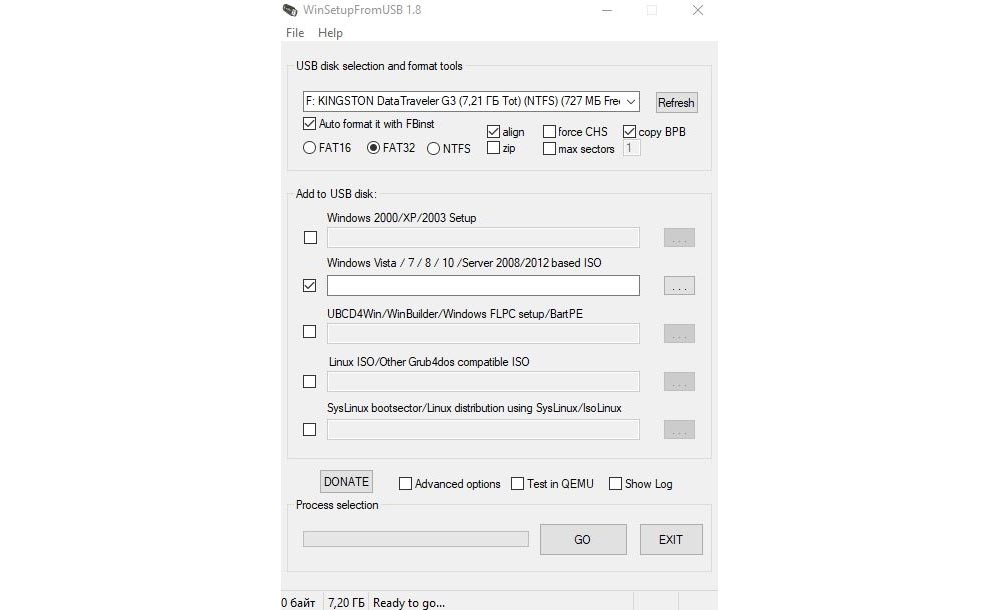
Для добавления еще одного образа Windows на эту же флешку нужно задать такие же настройки, только в пункте «Auto Format it with FBinst» не ставить галочку.
Без сторонних программ
Главное условие – наличие UEFI материнской платы и GPT диска HDD (SSD).
- Открыть папку, где хранится ISO-образ, кликнуть по значку правой кнопкой мышки и выбрать пункт меню «Подключить».

- В открывшейся папке скопировать все данные (Ctrl+C) и перенести их (Ctrl+V) на флешку.
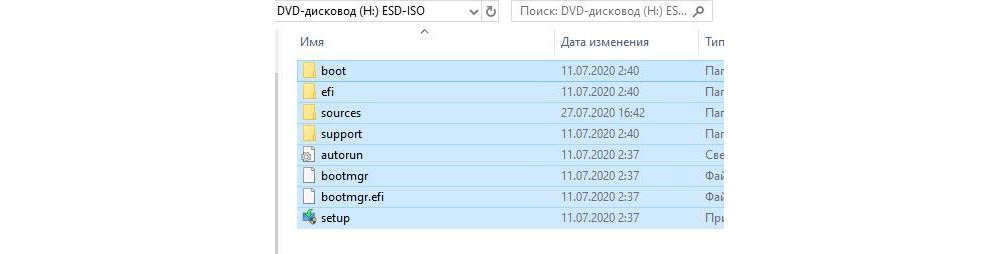
Важно! При режиме загрузки UEFI процесс установки ОС с подготовленного USB-накопителя пройдет легко. Изменить режим можно в BIOS.
Во время установки Windows 10 потребуется ввести код активации. Нужно пропустить этот шаг, и система активируется в автоматическом режиме при подключении к интернету, если ранее на ПК была лицензионная версия. Либо же продолжить работать без активации ОС.
Источник: sysadmin-note.ru